دستهبندی محصولات:

پیدا کردن رمز وای فای در شبکه وایرلس (ویندوز و مک)
سیستم عامل مک و ویندوز، با توجه به تنظیمات پیش فرض، رمز ورود وای فای را ذخیره می کنند. بهتر است به هیچ عنوان از یک رمز، بارها استفاده نکنید. با اینکه به خاطر داشتن چند رمز مختلف بسیار مشکل است. در این صورت بدون یادداشت رمزهای ذخیره شده، نمی توانید آن ها را به راحتی به خاطر آورید. برای جلوگیری از فراموشی رمز ورود وای فای آن را ذخیره کنید. در این مقاله می خواهیم شما را با اهمیت ذخیره رمز وای و پیدا کردن رمز وای در شبکه وایرلس (ویندوز، مک) آشنا سازیم.
اهمیت ذخیره رمز وای فای در شبکه وایرلس
معمولا رمز ورود وای فای در پشت روتر یا مودم نوشته می شود. روش دیگری نیز برای دستیابی به رمز وای فای شبکه های وایرلس دیگر وجود دارد. تمامی این رمزها در گوشه ای از کامپیوتر شما پنهان شده اند. اگر قبلا به شبکه های وای فای ویندوز و مک متصل شده باشید، رمز آن به صورت موقت در تنظیمات شما ذخیره می شود.
دسترسی به رمزهای ذخیره شده نیاز به زمان بیشتری دارد تا آن ها را از تنظیمات یافت. تمامی رمزهای ذخیره شده در تنظیمات ویندوز قرار دارند و شما می توانید آن ها را با هر فردی که نیاز به اتصال وای فای دارد، به اشتراک بگذارید. در این مقاله می خواهیم به نحوه پیدا کردن رمز وای در شبکه وایرلس ویندوز و مک اشاره کنیم که قبلا به آن ها متصل شده اید.
نحوه پیدا کردن رمز وای فای در شبکه وایرلس (مک)
تمامی رمزهایی که در مک وارد نموده و ذخیره کرده اید در بخش سیستم مدیریت پسورد مک قرار می گیرند. با مراجعه به این بخش می توانید به پسوردهای شبکه وای فای دست پیدا کنید. به منظور پیدا کردن رمز وای در مک، از ویژگی جستجو برای بازکردن برنامه keychain access استفاده کرده و مراحل زیر را دنبال کنید:
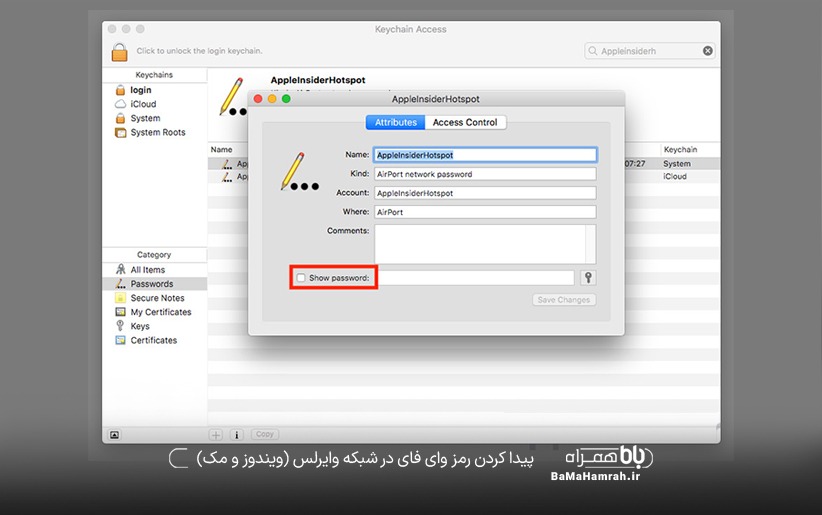
- روی کلمه system در بخش کناری system keychain کلیک کنید.
- سپس، روی کلمه password در بالای ویندوز کلیک کنید.
- شبکه وای فای را که به دنبال پیدا کردن رمز آن هستید، انتخاب کرده و دوبار کلیک کنید.
- درنهایت، باکس کنار show password را بررسی کرده و رمز را وارد کنید.
- پس از آن، پسورد مورد نظر به نمایش در می آید. در صورت نیاز می توانید روی پسورد دوبار کلیک کرده و آن را روی کلیپ بورد خود کپی کنید.
نحوه پیدا کردن رمز وای فای در شبکه وایرلس (ویندوز)
یافتن رمز وای فای در ویندوزی که اکنون به آن متصل هستید بسیار آسان است، اما دسترسی به تمام پسوردهای ذخیره شده در ویندوز نیاز به انجام چندین مرحله دارد. برای یافتن رمز وای فای که اکنون ویندوز به آن متصل است مراحل زیر را دنبال کنید:
- روی کلمه start کلیک کنید و سپس به control panel> network and internet> network and sharing center یا settings> network and internet> status> network and sharing center بروید.
- در کنار connections، روی اسم شبکه وای فای خود که به رنگ ابی هایلایت شده است کلیک کنید.
- روی صفحه وضعیت وای فای که نشان داده می شود، روی wireless properties کلیک کنید و به تب security بروید.
- درنهایت، باکس کنار show characters را بررسی کنید که رمز شبکه وای فای بالای آن به نمایش در می آید.
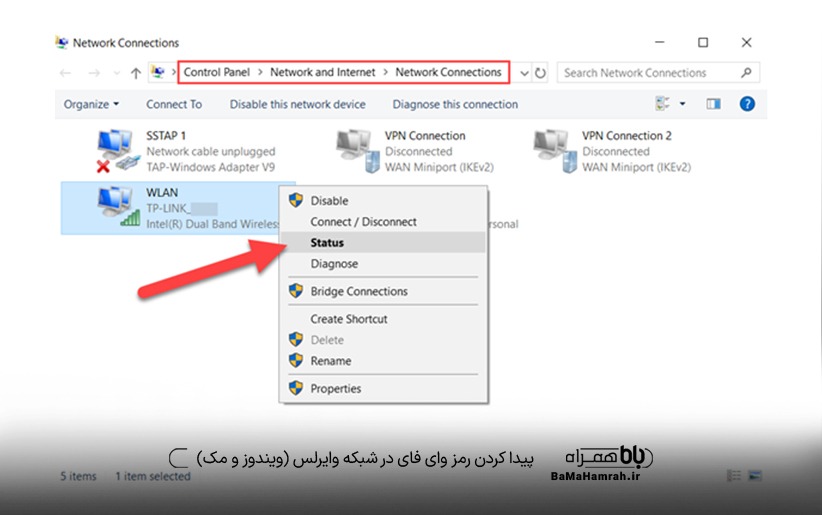
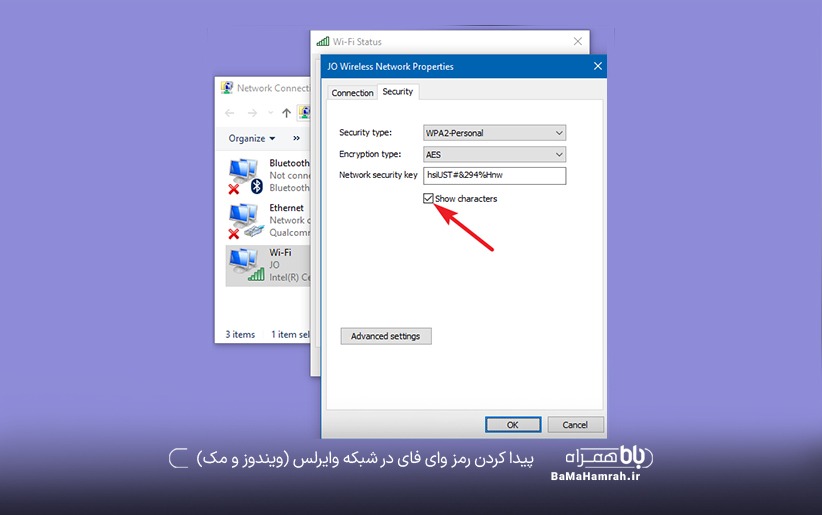
البته که این روش تنها راه پیدا کردن پسوردهای شبکه وای فای نیست. از روشی که در بخش بالا متذکر شدیم تنها زمانی استفاده می شود که به وای مورد نظر متصل شده اید. اما روشی وجود دارد که می توانید از آن طریق به پسورد تمامی شبکه های وای فای دسترسی پیدا کنید. بدین منظور مراحل زیر را دنبال کنید:
- روی آیکون Windows در بخش نوارابزار دسکتاپ راست کلیک کنید.
- روی windows terminal کلیک کنید.
- جمله netsh wlan show profile را تایپ کرده و سپس روی کلمه enter روی کیبورد کلیک کنید تا تمامی رمزهای وای به نمایش درآیند.
- زمانی که رمز وای فای مورد نظر خود را پیدا کردید، جمله netsh wlan show profile(wi-fi network name)key=clear تایپ کنید و شپس روی کلمه enter کلیک کنید.
تنظیمات پروفایل، وضعیت اتصال، امنیت و هزینه ها به نمایش در می آیند. رمز شبکه وای فای زیر تنظیمات امنیت و در کنار محتوای کلیدی ظاهر می شود. علاوه بر ترمینال ویندوز می توانید از برنامه command نیز برای تایپ هرآنچه که گفته شد استفاده کنید.
سخن پایانی
رمز وای فای از مهم ترین رمزهایی است که باید در یاد داشته باشید. در برخی موارد نیاز دارید به تمامی رمزهای ذخیره شده در ویندوز دست پیدا کنید. در این مقاله سعی کردیم شما را با انواع روش های دستیابی به انواع رمزهای مختلف ذخیره شده در ویندوز و مک آشنا کنیم.





